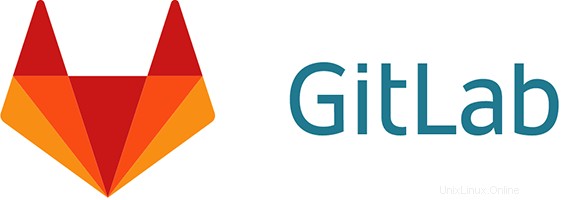
In questo tutorial, ti mostreremo come installare Gitlab su Debian 11. Per quelli di voi che non lo sapessero, GitLab è un sistema di controllo della versione basato sul web e basato sullo sviluppo di software collaborativo su Git. È molto simile a GitHub e fornisce un gestore di repository Git che fornisce wiki, rilevamento dei problemi e integrazione e distribuzione continue. GitLab è disponibile su molte distribuzioni Linux. GitLab ha piani gratuiti e piani a pagamento per aiutarti a far crescere il tuo affari.
Questo articolo presuppone che tu abbia almeno una conoscenza di base di Linux, sappia come usare la shell e, soprattutto, che ospiti il tuo sito sul tuo VPS. L'installazione è abbastanza semplice e presuppone che tu sono in esecuzione nell'account root, in caso contrario potrebbe essere necessario aggiungere 'sudo ' ai comandi per ottenere i privilegi di root. Ti mostrerò passo dopo passo l'installazione di Gitlab su una Debian 11 (Bullseye).
Prerequisiti
- Un server che esegue uno dei seguenti sistemi operativi:Debian 11 (Bullseye).
- Si consiglia di utilizzare una nuova installazione del sistema operativo per prevenire potenziali problemi.
- Un
non-root sudo usero accedere all'root user. Ti consigliamo di agire comenon-root sudo user, tuttavia, poiché puoi danneggiare il tuo sistema se non stai attento quando agisci come root.
Installa Gitlab su Debian 11 Bullseye
Passaggio 1. Prima di installare qualsiasi software, è importante assicurarsi che il sistema sia aggiornato eseguendo il seguente apt comandi nel terminale:
sudo apt update sudo apt upgrade sudo apt install curl ca-certificates apt-transport-https gnupg2
Passaggio 2. Installazione di Gitlab su Debian 11.
Per impostazione predefinita, Gitlab non è disponibile nel repository di base di Debian 11. Ora aggiungiamo il repository GitLab al tuo sistema usando il seguente comando:
curl -s https://packages.gitlab.com/install/repositories/gitlab/gitlab-ce/script.deb.sh | bash
Al momento della stesura di questo tutorial, il pacchetto GitLab non è disponibile per Debian 11, no modifichiamo il file sorgente GitLab e sostituiamo il nome in codice Debian 11 con Debian 10:
nano /etc/apt/sources.list.d/gitlab_gitlab-ce.list
Trova le seguenti righe:
deb https://packages.gitlab.com/gitlab/gitlab-ce/debian/ bullseye main deb-src https://packages.gitlab.com/gitlab/gitlab-ce/debian/ bullseye main
Sostituisci con:
deb https://packages.gitlab.com/gitlab/gitlab-ce/debian/ buster main deb-src https://packages.gitlab.com/gitlab/gitlab-ce/debian/ buster main
Salva e chiudi, quindi installa GitLab utilizzando i seguenti comandi:
sudo apt update sudo apt install gitlab-ce
Passaggio 3. Configura Gitlab.
Ora è necessario modificare il gitlab.rb file, trova external_url stringa e modificala sull'indirizzo IP del tuo server o sul dominio che desideri utilizzare:
nano /etc/gitlab/gitlab.rb
Cambia la seguente riga:
external_url 'https://gitlab.idroot.us'
Successivamente, cambia le seguenti righe per abilitare SSL:
# Enable the Let's encrypt SSL letsencrypt['enable'] = true # This is optional to get SSL related alerts letsencrypt['contact_emails'] = ['[email protected]'] # This example renews every 7th day at 02:00 AM letsencrypt['auto_renew_hour'] = "5" letsencrypt['auto_renew_minute'] = "0" letsencrypt['auto_renew_day_of_month'] = "*/7"
Salva e chiudi il file. Esegui il seguente comando per riconfigurare Gitlab:
gitlab-ctl reconfigure
Passaggio 4. Configura Firewall.
Gli utenti del firewall possono utilizzare i seguenti comandi per aprire le porte richieste sul proprio sistema:
sudo firewall-cmd --permanent --zone=public --add-service=http sudo firewall-cmd --permanent --zone=public --add-service=https sudo firewall-cmd --reload
Passaggio 5. Accesso a Gitlab su Debian.
Una volta installato correttamente, ora accedi alla dashboard di GitLab utilizzando l'URL https://gitlab.idroot.us . Verrai reindirizzato a una pagina che ti consentirà di modificare la password di amministratore di Gitlab.
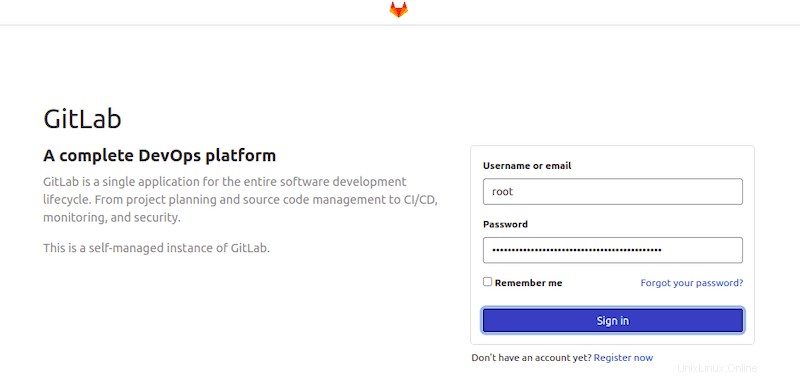
Congratulazioni! Hai installato con successo Gitlab. Grazie per aver utilizzato questo tutorial per installare l'ultima versione di Gitlab su Debian 11 Bullseye. Per ulteriore aiuto o informazioni utili, ti consigliamo di controllare il sito Web ufficiale di Gitlab .